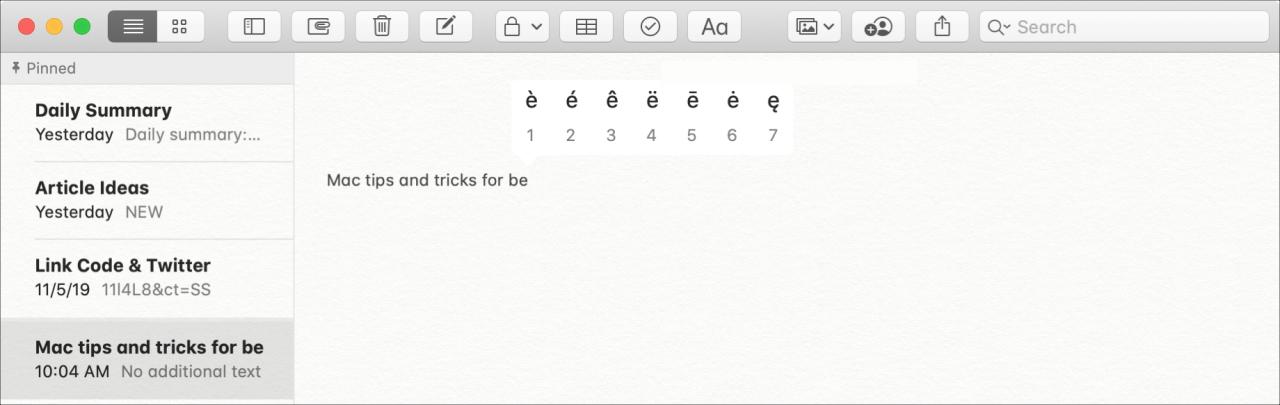
¿Nuevo en Mac? 15 consejos y trucos para principiantes de macOS
13 octubre, 2022
Dale un lavado de cara a las notificaciones de iOS con ColorMeNotifs
14 octubre, 2022Cómo escanear documentos directamente desde la aplicación Archivos
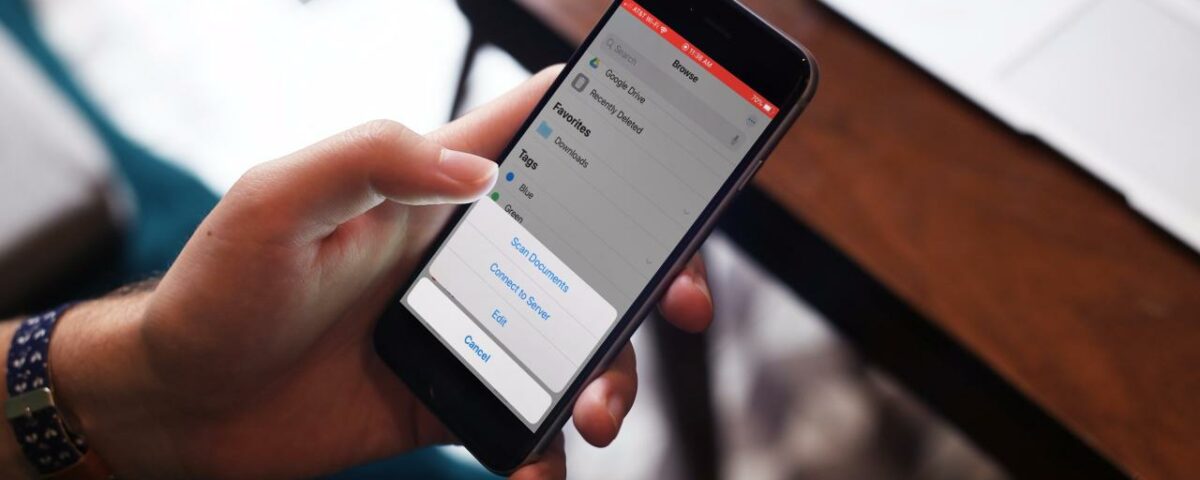
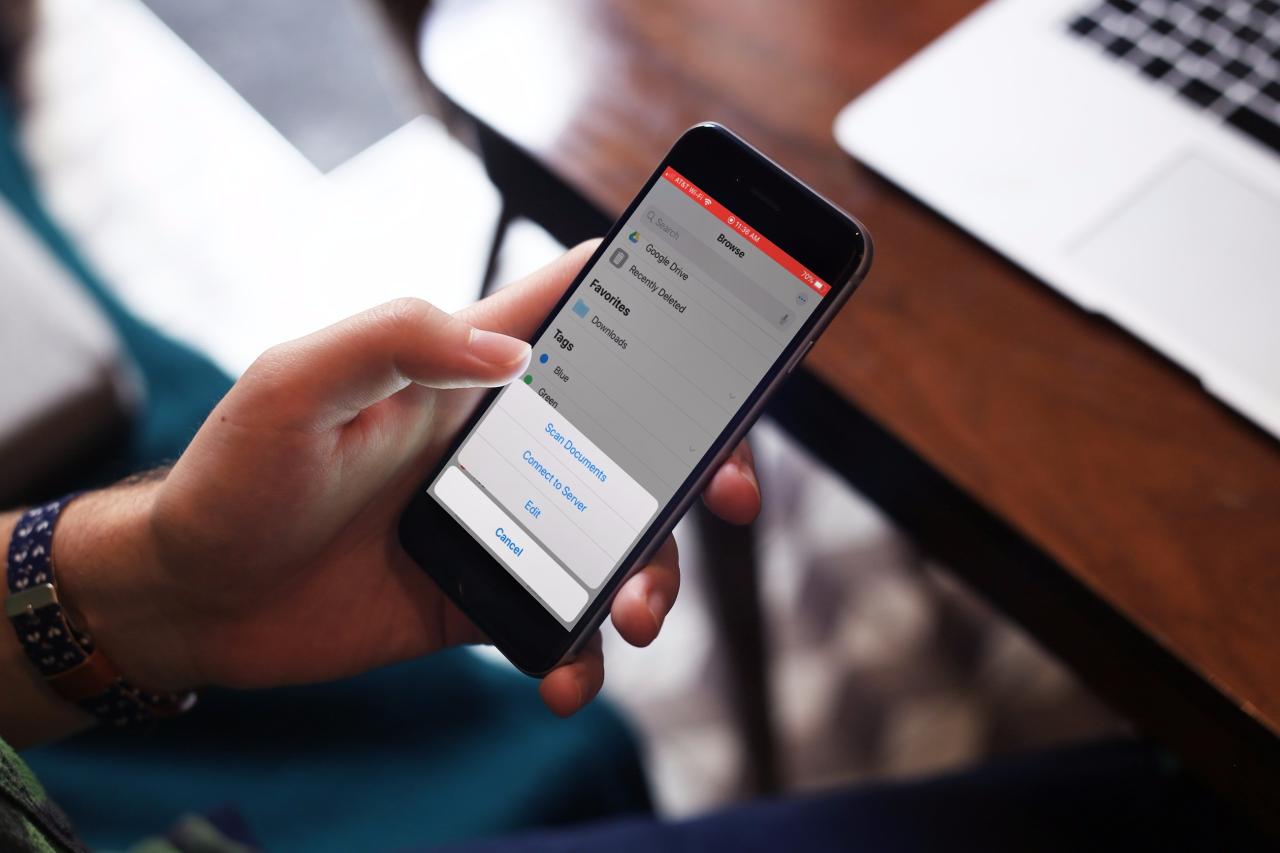
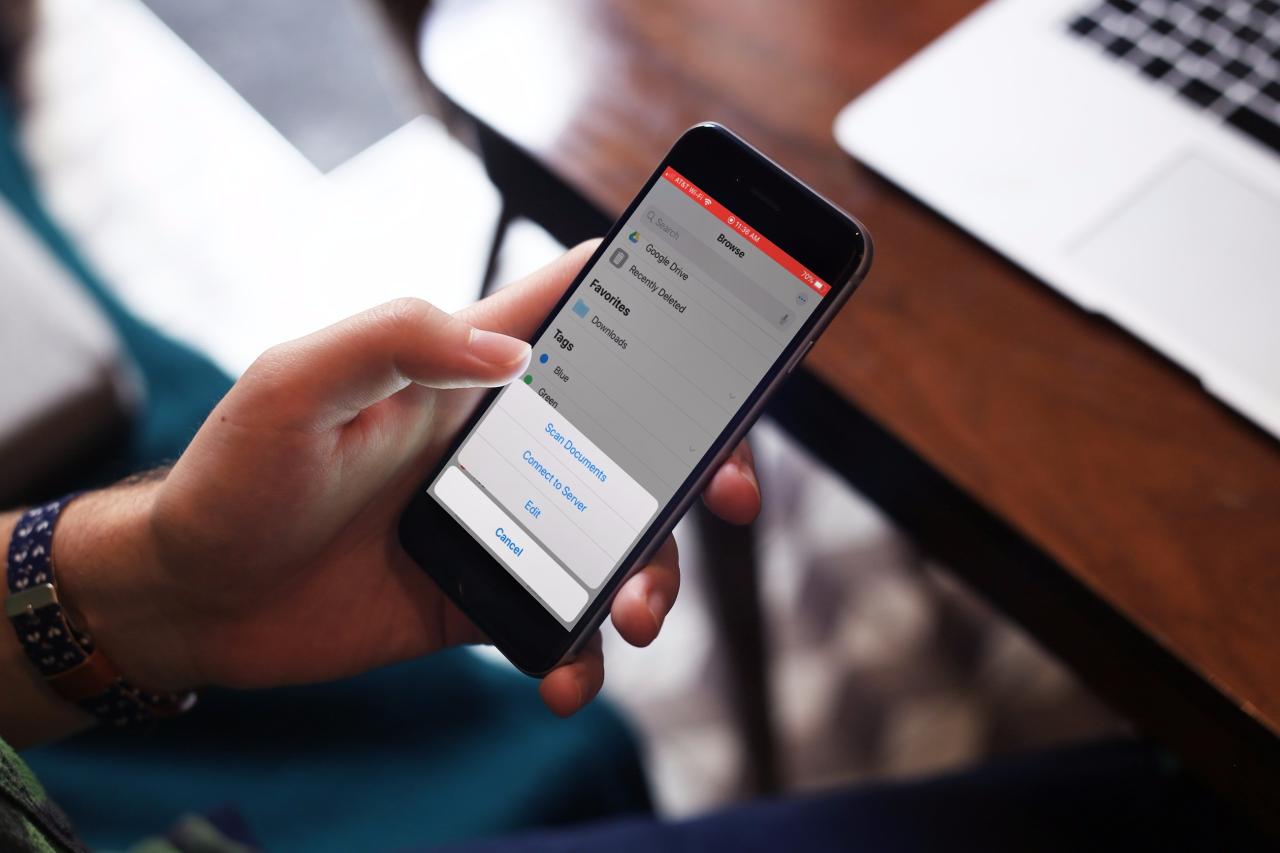
Junto con funciones útiles como compartir carpetas de iCloud y comprimir o descomprimir archivos, iOS 13 trae otra gran función a la aplicación Archivos . Puede escanear documentos directamente desde la aplicación Archivos y guardarlos donde desee.
Esta es una buena manera de ahorrar unos cuantos dólares en una aplicación de escaneo de documentos, así como de ahorrar tiempo y esfuerzo al escanear documentos de forma rápida y sencilla. Este breve tutorial le muestra cómo escanear documentos directamente desde la aplicación Archivos en iOS.
Usar el escáner de documentos de Archivos
Abra la aplicación Archivos en su iPhone o iPad y luego siga estos pasos para escanear su documento.
1) Toque Explorar en la parte inferior de la aplicación Archivos.
2) Toque el botón Más (icono de tres puntos) en la parte superior.
3) Seleccione Escanear documentos .
4) Coloque su documento en el visor y toque el botón Capturar .
5) A continuación, puede arrastrar las esquinas para ajustarlo, toque Retomar o toque Mantener escaneado .
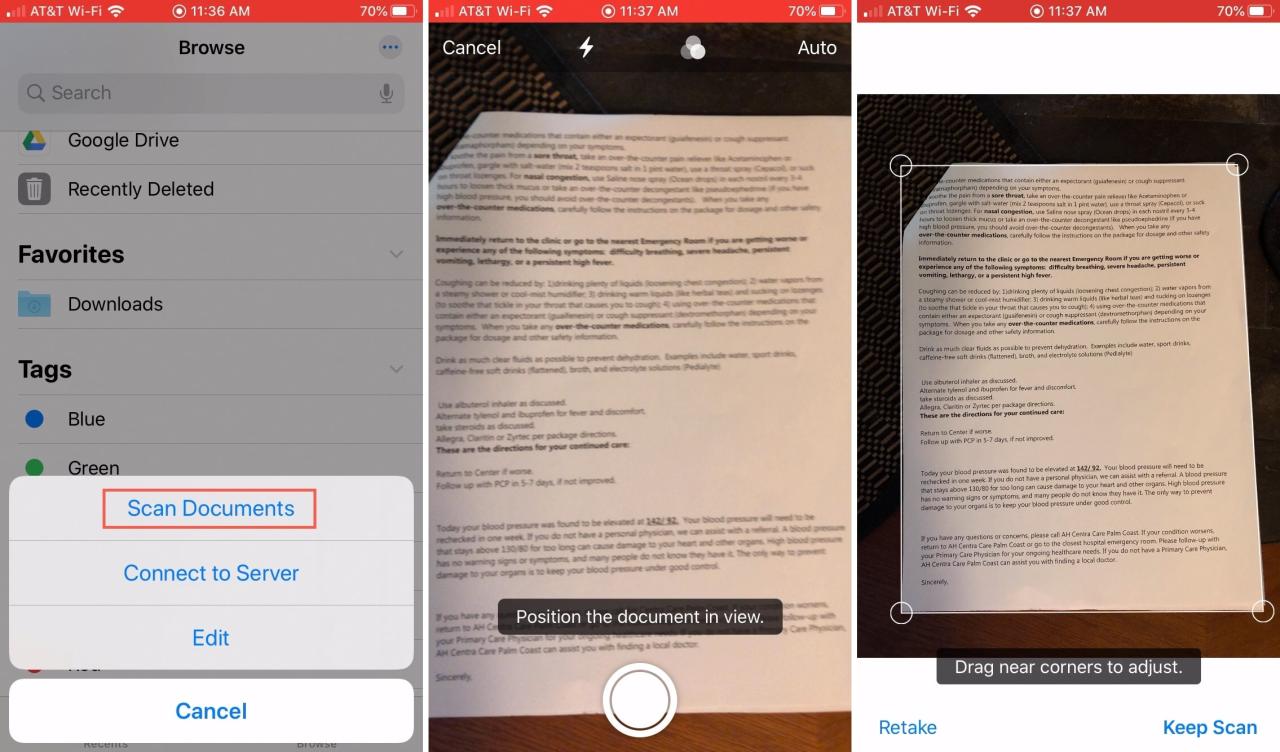
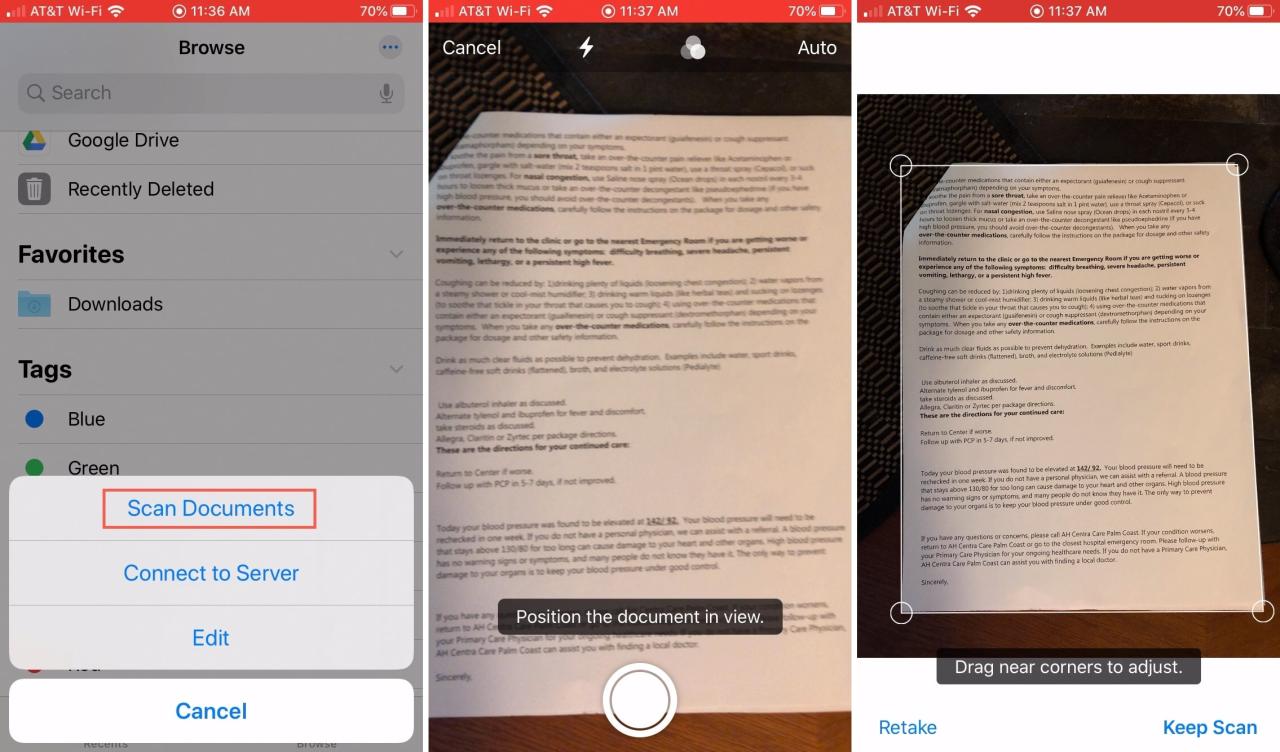
6) Si tiene otra página para escanear, puede capturarla en la siguiente pantalla.
7) Si ha terminado de escanear, toque Guardar . Asegúrese de tocar Guardar ; de lo contrario, recibirá una alerta que le preguntará si desea descartar su escaneo.
8) Elija una ubicación para su escaneo y toque Guardar .


Si se encuentra dentro de una ubicación en la aplicación Archivos de su iPhone, como iCloud Drive o En mi iPhone, también puede escanear un documento desde allí. Toque el botón Más (icono de tres puntos) en la parte superior izquierda y luego siga los mismos pasos que arriba.
Envolviendolo
Poder escanear documentos directamente desde la aplicación Archivos con iOS 13 es una característica excelente. No tiene que preocuparse por buscar una aplicación de escáner de documentos de terceros y puede guardar los escaneos donde los necesite.
¿Va a aprovechar el escáner de documentos en la aplicación Archivos de su dispositivo? ¡Haznos saber!







